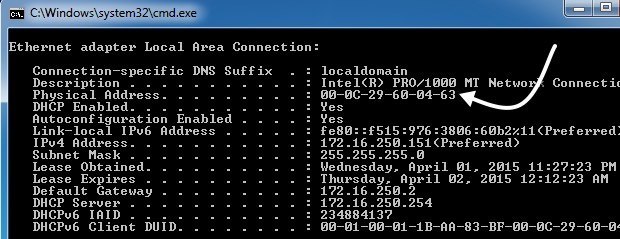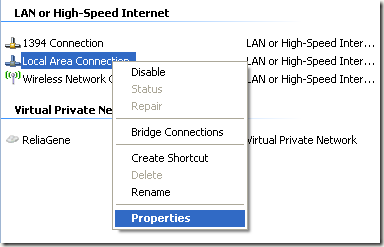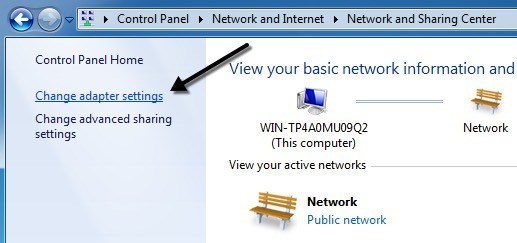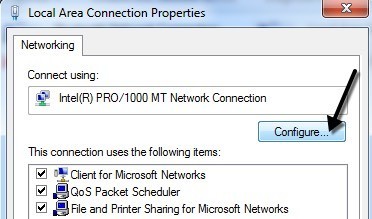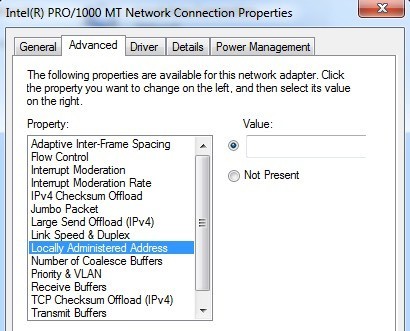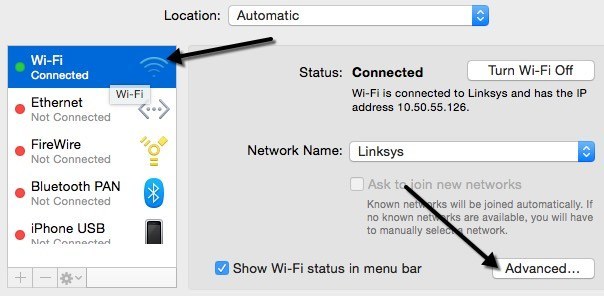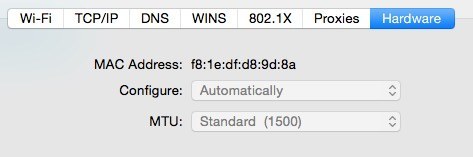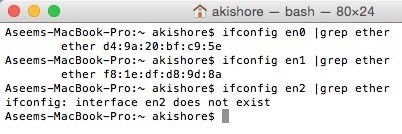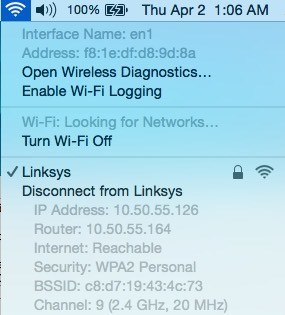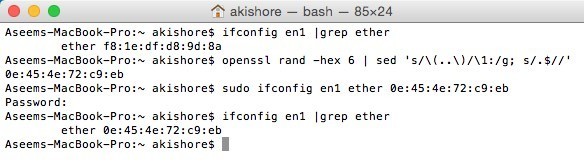모든 NIC (네트워크 인터페이스 카드)에는 고유 한 MAC 주소 (미디어 액세스 제어)가 있습니다. 이것은 이더넷 카드 및 WiFi 카드를 포함한 모든 종류의 네트워크 카드에 적용됩니다. MAC 주소는 네트워크의 호스트를 고유하게 식별하는 데 사용되는 6 바이트 또는 12 자리의 16 진수입니다.
MAC 주소의 예는 1F-2E-3D-4C-5B입니다 -6A이고 OSI 모델의 Layer 2 네트워킹 프로토콜에 해당합니다. 오늘날의 네트워크에서 ARP 또는 주소 확인 프로토콜은 MAC 주소를 IP 주소와 같은 계층 3 프로토콜 주소로 변환합니다. MAC 주소는 실제 주소라고 부를 수도 있습니다.
모든 MAC 주소는 하드 코딩되어 있습니다. 네트워크 카드이며 절대로 변경 될 수 없습니다. 그러나 몇 가지 간단한 트릭을 사용하여 운영 체제 자체에서 MAC 주소를 변경하거나 스푸핑할 수 있습니다.
그러면 MAC 주소를 변경하려는 이유는 무엇입니까? 음, 모뎀, 라우터 또는 방화벽에 설정된 일종의 MAC 주소 필터를 우회하는 것과 관련된 많은 이유가 있습니다. MAC 주소를 변경하면 제한되지 않은 MAC 주소를 에뮬레이트하거나 이미 승인 된 MAC 주소를 스푸핑하여 특정 네트워크 제한을 우회하는 데 도움이됩니다.
예를 들어 Wi-Fi 네트워크는 인증 된 컴퓨터 만 네트워크에 연결하고 MAC 주소를 기반으로 컴퓨터를 필터링합니다. 합법적 인 MAC 주소를 스니핑 할 수 있다면 MAC 주소를 스푸핑하고 Wi-Fi 네트워크에 액세스 할 수 있습니다.
또 다른 예로는 특정 수의 컴퓨터 만 연결할 수있는 ISP 집에서 인터넷으로. 연결해야하는 컴퓨터가 더 많은 경우 승인 된 컴퓨터의 MAC 주소를 스푸핑하고 다른 컴퓨터에서 연결할 수 있습니다.
Windows MAC 주소 변경
MAC 아래 단계에 따라 Windows의 네트워크 카드 주소를 쉽게 찾을 수 있습니다.
1 단계: 시작을 클릭 한 다음 제어판strong>, 네트워크 연결을 클릭하고 MAC 주소를 변경하려는 네트워크 연결을 마우스 오른쪽 버튼으로 클릭 한 다음 속성을 선택하십시오. 일반적으로 로컬 영역 연결또는 무선 네트워크 연결중 하나입니다.
Windows Vista, Windows 7 이상을 사용하는 경우 제어판>, 네트워크 및 인터넷, 네트워크 및 공유 센터>네트워크 연결 관리또는 어댑터 설정 변경을 클릭하십시오.
등록 정보를 선택하십시오.
2 단계: 일반또는 네트워크탭에서 구성버튼을 클릭하십시오.
3 단계고급탭을 클릭하고 로컬 관리 주소또는 네트워크 주소속성을 클릭하십시오.
기본적으로 존재하지 않음값이 선택되어 있습니다. 계속해서 값라디오 버튼을 클릭하고 새 MAC 주소를 입력하십시오. MAC 주소는 6 쌍의 숫자 및 문자 조합 (예 : 40-A2-D9-82-9F-F2)입니다. 명령 프롬프트로 가서 IPCONFIG / ALL>을 입력하면됩니다.
이것은 Windows에서 MAC 주소를 변경하는 가장 간단한 방법입니다. 레지스트리를 통해 그렇게 할 수도 있지만 기술적 인면이 많고 대부분의 사람들에게는 필요하지 않을 수도 있습니다.
OS X MAC 주소 변경
OS X에서 MAC 주소를 변경하는 것은 분명합니다. Windows 에서처럼 쉽지는 않습니다. 첫째, 터미널 (Windows의 명령 프롬프트와 유사)을 사용하여 실제로 MAC 주소를 변경해야합니다.
두 번째로, 설정을 변경하기 전에 수동으로 어댑터의 기술 이름을 알아야합니다. 아래에서 모든 내용을 단계별로 설명 하겠지만 때때로 복잡해집니다.
시작하려면 Mac의 현재 MAC 주소를 찾으십시오. 시스템 환경 설정 또는 터미널을 통해 두 가지 방법 중 하나로이 작업을 수행 할 수 있습니다. 시스템 환경 설정을 열고 네트워크를 클릭 한 다음 고급버튼을 클릭하십시오.
왼쪽의 목록 상자에서 적절한 인터페이스 (WiFi, 이더넷 등)를 먼저 선택하십시오. 하드웨어탭을 클릭하면 첫 번째 줄이 MAC 주소라는 것을 알 수 있습니다. 구성드롭 다운에서 직접을 선택할 수 있지만 MAC 주소를 수정할 수는 없다고 생각했습니다.
터미널에서 다음 명령을 입력하여 MAC 주소를 가져올 수 있습니다.
ifconfig en0 | grep ether
이것은 en0 인터페이스의 MAC 주소를 제공합니다. 컴퓨터에있는 인터페이스 수에 따라이 명령을 매 번마다 1을 더하여 여러 번 실행해야 할 수도 있습니다. 예를 들어, 존재하지 않는 인터페이스에 도달 할 때까지 다음 명령을 실행했습니다.
이제 간단하게 MAC 주소 시스템 환경 설정을 통해 본 것과 함께 여기에 나열됩니다. 내 경우 f8 : 1e : df : d8 : 9d : 8a의 Wi-Fi MAC 주소가 en1과 일치하므로 다음 인터페이스에서 사용해야합니다.
openssl rand
MAC 주소를 변경하기 전에 Terminal에서 유용한 명령을 사용하여 임의의 MAC 주소를 생성 할 수 있습니다. -hex 6 | sed의 / \ (.. \) / \ 1 : / g; s /.$//'
새로운 MAC 주소를 얻었으므로 아래 명령을 사용하여 현재 MAC 주소를 변경할 수 있습니다. 사용하려는 실제 MAC 주소로 XX를 대체하십시오.
sudo ifconfig en0 ether xx : xx : xx : xx : xx : xxblockquote>
이렇게하려면 관리자로 로그인하거나 OS X에서 root 계정을 활성화해야합니다. 기본적으로 root는 비활성화되어 있으므로 가능한 경우 비활성화 된 상태로 두는 것이 좋습니다. 관리자로 로그인하면 명령을 올바르게 실행할 수 있어야합니다. MAC 주소를 변경하기 전에 암호를 묻습니다.
또한 WiFi 네트워크에 연결되어 있으면 주소가 변경되지 않습니다. 먼저 네트워크와의 연결을 끊은 다음 명령을 실행해야합니다. 놀랍게도 OS X에서 무선 네트워크 연결을 끊는 것은 직관적이지 않습니다. 옵션키를 누른 채로 Wi-Fi 아이콘을 클릭하여 연결 해제 옵션을 확인해야합니다.
이제는 현재 MAC 주소를 얻고 임의의 MAC 주소를 생성하고 MAC 주소를 업데이트 한 다음 실제로 변경되었는지 확인하기 위해 실행 한 모든 명령에 대한 요약 정보를 제공합니다.
이전에 언급했듯이 이것은 Windows에서 프로세스가 수행하는 것처럼 명확하지는 않지만 위 명령을 복사하여 붙여 넣기 만하면됩니다. 질문이 있으시면 언제든지 의견을 게시하십시오. 즐기십시오!